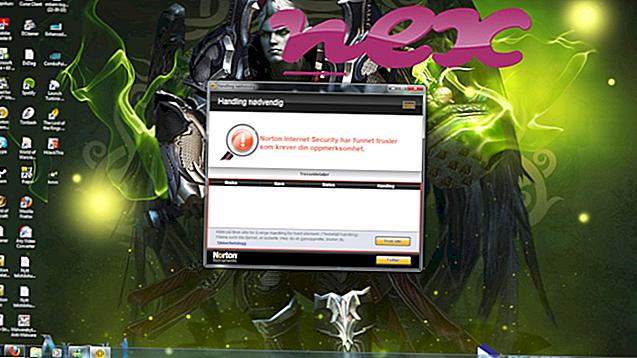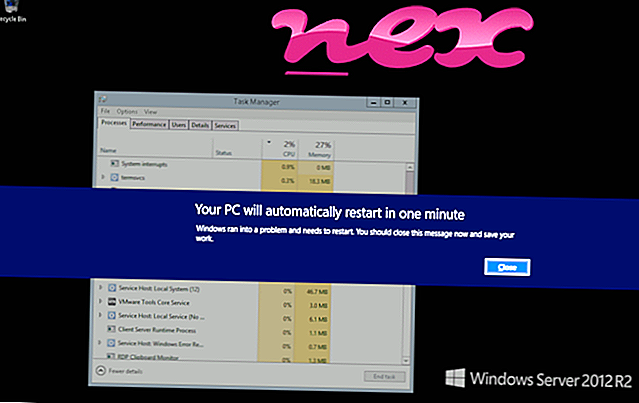Den ægte TurboBoost.exe-fil er en softwarekomponent i Intel Turbo Boost Technology Monitor af Intel .
Intel Turbo Boost Technology Monitor er et grafisk værktøj til overvågning af CPU-frekvens. TurboBoost.exe kører en proces, der lancerer Intel Turbo Boost Technology Monitor. Dette er ikke en kritisk Windows-komponent og skal fjernes, hvis det vides at forårsage problemer.Intel Turbo Boost Technology Monitor giver brugerne mulighed for at overvåge ydelsen på deres Turbo Boosted CPU. Programmet har en desktop-widget, der viser frekvensen og kernetemperaturen på CPU'en. Intel Turbo Boost Technology Monitor understøtter Intel Core i5 og i7-processorer, der hører til den første, anden og tredje generation. Dette program er tilgængeligt på Microsoft Windows-platformen.Intel er et amerikansk multinationalt selskab, der designer og udvikler halvlederteknologi. Navnet 'Intel' står for 'Integreret elektronik'. Virksomheden er i øjeblikket verdens højst værdsatte halvlederchipproducent ved indtægter og genererer over US $ 50 milliarder årligt. Intel blev grundlagt i 1968 af Gordon Moore og Robert Noyce. Det var et af de få virksomheder, der var ansvarlige for at fremme den hurtige vækst i den personlige computerindustri. Intel har i øjeblikket hovedkvarter i Santa Clara, Californien, USA.
TurboBoost står for Turbo Boost Monitor Service
.Exe-udvidelsen på et filnavn indikerer en exe-udskærbar fil. Eksekverbare filer kan i nogle tilfælde skade din computer. Derfor skal du læse nedenfor for selv at bestemme, om TurboBoost.exe på din computer er en trojan, som du skal fjerne, eller om det er en fil, der tilhører Windows-operativsystemet eller til et pålideligt program.

Processen, der kaldes Turbo Boost Monitor Service, hører til Intel® Turbo Boost Technology Monitor fra Intel® (www.intel.com).
Beskrivelse: TurboBoost.exe er ikke vigtig for Windows OS og forårsager relativt få problemer. Filen TurboBoost.exe er placeret i en undermappe med "C: \ Program Files" (for det meste C: \ Program Files \ Intel \ TurboBoost \ ). Kendte filstørrelser på Windows 10/8/7 / XP er 134.928 byte (45% af alle forekomster), 149.544 byte og 6 flere varianter. Det er en service (TurboBoost), der kører usynlig i baggrunden: Intel Turbo Boost Technology Monitor 2.6.
Programmet er ikke synligt. Det er ikke en Windows-kernefil. Det er signeret digitalt. Processen kan afinstalleres i Kontrolpanel. Derfor er den tekniske sikkerhedsvurdering 28% farlig .
Afinstallation af denne variant: Hvis der er problemer med TurboBoost.exe, kan du søge efter hjælp på firmaet [1] [2] 's websted eller afinstallere softwaren Überwachungstool für die Intel® eller Intel (R) Turbo Boost Technology Monitor ved hjælp af afinstaller en programfunktion i Windows Kontrolpanel (Windows: Start, Indstillinger, Kontrolpanel, Afinstaller et program).Vigtigt: Nogle malware kamouflerer sig selv som TurboBoost.exe, især når de findes i mappen C: \ Windows eller C: \ Windows \ System32. Derfor skal du tjekke TurboBoost.exe-processen på din pc for at se, om det er en trussel. Vi anbefaler Security Task Manager til at verificere din computers sikkerhed. Dette var et af de mest populære downloads fra The Washington Post og PC World .
En ren og ryddig computer er nøglekravet for at undgå problemer med TurboBoost. Dette betyder at køre en scanning efter malware, rense din harddisk vha. 1 cleanmgr og 2 sfc / scannow, 3 afinstallere programmer, som du ikke længere har brug for, kontrollere for Autostart-programmer (ved hjælp af 4 msconfig) og aktivere Windows '5 automatiske opdatering. Husk altid at udføre periodiske sikkerhedskopier eller i det mindste at indstille gendannelsespunkter.
Hvis du oplever et faktisk problem, kan du prøve at huske den sidste ting, du gjorde, eller den sidste ting, du installerede, før problemet dukkede op for første gang. Brug kommandoen 6 resmon til at identificere de processer, der forårsager dit problem. Selv for alvorlige problemer snarere end at geninstallere Windows er det bedre med at reparere din installation eller for Windows 8 og senere versioner at udføre kommandoen 7 DISM.exe / Online / Cleanup-image / Restorehealth. Dette giver dig mulighed for at reparere operativsystemet uden at miste data.
For at hjælpe dig med at analysere TurboBoost.exe-processen på din computer har følgende programmer vist sig at være nyttige: En sikkerhedsopgavehåndtering viser alle kørende Windows-opgaver, herunder indlejrede skjulte processer, såsom tastatur- og browserovervågning eller Autostart-poster. En unik sikkerhedsrisikoklassificering angiver sandsynligheden for, at processen er potentiel spyware, malware eller en trojan. B Malwarebytes Anti-Malware opdager og fjerner sovende spyware, adware, trojanere, keyloggers, malware og trackere fra din harddisk.
Relateret fil:
vm332sti.exe ctsched.exe twdsuilaunch.exe TurboBoost.exe jaudcap.dll startmenufix.vbs touchbasedui.exe portmap.exe nvtmmon.exe cbfsmntntf6.dll efupdater.exe